Poznámka
Přístup k této stránce vyžaduje autorizaci. Můžete se zkusit přihlásit nebo změnit adresáře.
Přístup k této stránce vyžaduje autorizaci. Můžete zkusit změnit adresáře.
Kód můžete otevřít téměř z libovolného typu projektu založeného na adresáři do sady Visual Studio, aniž byste potřebovali soubor řešení nebo projektu. To znamená, že můžete například naklonovat úložiště na GitHubu, otevřít ho přímo do sady Visual Studio a začít vyvíjet, aniž byste museli vytvářet řešení nebo projekt. V případě potřeby můžete zadat vlastní úlohy sestavení a spustit parametry prostřednictvím jednoduchých souborů JSON.
Po otevření souborů kódu v sadě Visual Studio Průzkumník řešení zobrazí všechny soubory ve složce. Kliknutím na libovolný soubor ho můžete začít upravovat. Visual Studio na pozadí začne indexovat soubory, aby bylo možné povolit funkce IntelliSense, navigace a refaktoringu. Při úpravách, vytváření, přesouvání nebo odstraňování souborů sada Visual Studio sleduje změny automaticky a průběžně aktualizuje index IntelliSense. Kód se zobrazí se zabarvení syntaxe a v mnoha případech zahrnuje základní dokončování příkazů IntelliSense.
Poznámka:
Pokud hledáte informace specifické pro VS Code, navštivte stránku Začínáme se sadou Visual Studio Code .
Otevření libovolného kódu
Kód v sadě Visual Studio můžete otevřít následujícími způsoby:
Na řádku nabídek sady Visual Studio zvolte Otevřít>složku soubor>a pak přejděte do umístění kódu.
V místní nabídce složky obsahující kód (po kliknutí pravým tlačítkem myši) zvolte příkaz Otevřít v sadě Visual Studio .
V úvodním okně zvolte odkaz Otevřít složku .
Důležité
Ne veškerý kód lze otevřít pomocí odkazu Otevřít složku z úvodního okna sady Visual Studio. Pokud se například soubor kódu uložil jako součást řešení – jinými slovy, v .sln souboru – musíte použít jednu z dalších možností uvedených tady, abyste otevřeli kód.
Pokud jste uživatel klávesnice, stiskněte v sadě Visual Studio kombinaci kláves Ctrl+Shift+Alt+O.
Otevřete kód z klonovaného úložiště GitHubu.
Otevření více složek
Počínaje sadou Visual Studio 2022 verze 17.9 Preview 1 můžete zadat více složek, které se mají otevřít v sadě Visual Studio. Otevírání více složek je zvlášť užitečné v úložišťch kódu s velkým množstvím nesouvisejícího kódu a vývojář potřebuje jenom podmnožinu, aby něco fungovalo.
- Na řádku nabídek sady Visual Studio zvolte Otevřít>pracovní prostor soubor>a pak přejděte do
.code-workspaceumístění souboru. - Očekává
.code-workspacese, že samotný soubor bude . Schéma JSON, které vypadá takto:
{
"folders" : [
{
"path" : "some\\child\\foo",
"name" : "The Foo"
},
{
"path" : "..\\..\\some\\unrelated\\bar"
},
{
"path" : "C:\\a\\full\\path\\baz"
},
{
"path" : "${env.ANY_ENV_VARIABLE}\\foobar"
}
]
}
Každá "path" hodnota může být jakákoli relativní cesta nebo kořenová cesta. Kořenové cesty musí být na stejném písmenu jednotky. Proměnné prostředí lze použít se syntaxí ${env.ANY_ENV_VARIABLE}. Vlastnost "name" lze použít k vytvoření aliasu vizuálu pro složku v Průzkumník řešení.
Otevření kódu z klonovaného úložiště GitHub
Následující příklad ukazuje, jak naklonovat úložiště GitHub a pak otevřít jeho kód v sadě Visual Studio. Pokud chcete postupovat podle tohoto postupu, musíte mít ve svém systému nainstalovaný účet GitHub a Git pro Windows. Další informace najdete v tématu Vytvoření účtu GitHubu pro použití se sadou Visual Studio a Gitem pro Windows .
Přejděte do úložiště, které chcete klonovat na GitHubu.
Zvolte tlačítko Klonovat nebo Stáhnout a pak v rozevírací nabídce zvolte tlačítko Kopírovat do schránky a zkopírujte zabezpečenou adresu URL úložiště GitHub.
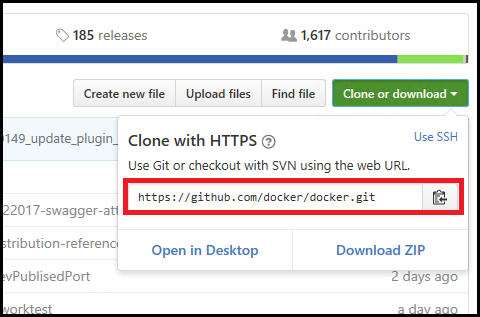
Použití Gitu v sadě Visual Studio
Od sady Visual Studio 2019 verze 16.8 jsme představili nové zjednodušené rozhraní Gitu, které můžete použít k interakci se soubory na GitHubu. Další informace najdete v dokumentaci ke správě verzí sady Visual Studio.
Použití Team Exploreru v sadě Visual Studio
Team Explorer můžete dál používat v sadě Visual Studio 2022 a v sadě Visual Studio 2019 verze 16.8 a novější. Nové prostředí Gitu ale může být jednodušší. Další informace najdete v tématu Jak Visual Studio usnadňuje správu verzí pomocí Gitu.
V sadě Visual Studio zvolte kartu Team Explorer a otevřete Team Explorer. Pokud kartu nevidíte, otevřete ji v Zobrazení>Team Exploreru.
V Team Exploreru v části Místní úložiště Git zvolte příkaz Clone (Klonovat ) a vložte adresu URL stránky GitHubu do textového pole.
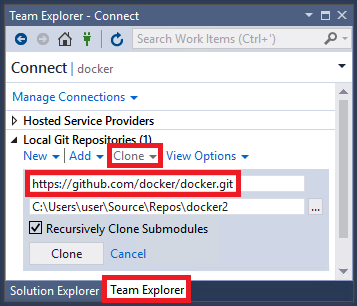
Zvolte tlačítko Klonovat a naklonujte soubory projektu do místního úložiště Git. V závislosti na velikosti úložiště může tento proces trvat několik minut.
Po naklonování úložiště do systému v Team Exploreru zvolte v místní nabídce (kliknutím pravým tlačítkem) nově naklonovaného úložiště příkaz Otevřít .
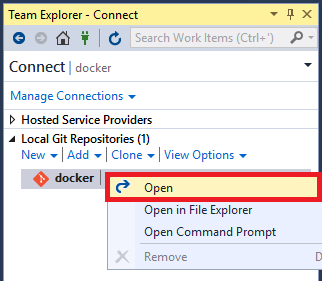
Zvolte příkaz Zobrazit zobrazení složky a zobrazte soubory v Průzkumník řešení.
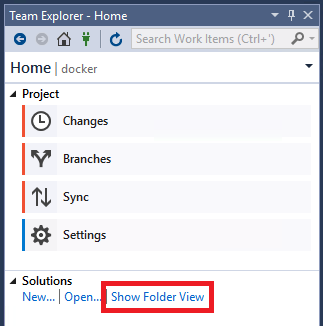
Teď můžete procházet složky a soubory v naklonovaném úložišti a zobrazovat a prohledávat kód v editoru kódu sady Visual Studio, který obsahuje barevné zvýrazňování syntaxe a další funkce.
Spuštění a ladění kódu
Kód můžete ladit v sadě Visual Studio bez projektu nebo řešení. Pokud chcete ladit některé jazyky, budete možná muset zadat platný spouštěcí soubor v základu kódu, například skript, spustitelný soubor nebo projekt. Rozevírací seznam vedle tlačítka Start na panelu nástrojů obsahuje seznam všech spouštěcích položek, které Sada Visual Studio rozpozná, a také položky, které výslovně určíte. Visual Studio spustí tento kód jako první při ladění kódu.
Konfigurace kódu tak, aby se spustil v sadě Visual Studio, se liší v závislosti na tom, o jaký druh kódu se jedná a jaké jsou nástroje sestavení.
Základy kódu, které používají NÁSTROJ MSBuild
Základ kódu založený na nástroji MSBuild může mít více konfigurací sestavení, které se zobrazí v rozevíracím seznamu tlačítka Start . Vyberte soubor, který chcete použít jako spouštěcí položku, a pak kliknutím na tlačítko Start zahájíte ladění.
Poznámka:
Pro základy kódu jazyka C# a Visual Basic musíte mít nainstalovanou úlohu vývoje desktopových aplikací .NET. U základů kódu jazyka C++ musíte mít nainstalovaný vývoj desktopových aplikací s úlohou C++ .
Základy kódu, které používají vlastní nástroje sestavení
Pokud základ kódu používá vlastní nástroje sestavení, musíte sadě Visual Studio sdělit, jak sestavit kód pomocí úloh sestavení, které jsou definované v souboru .json . Další informace naleznete v tématu Přizpůsobení úloh sestavení a ladění.
Základy kódu, které obsahují kód Pythonu nebo JavaScriptu
Pokud základ kódu obsahuje kód Pythonu nebo JavaScriptu, nemusíte konfigurovat žádné .json soubory, ale musíte nainstalovat odpovídající úlohu. Musíte také nakonfigurovat spouštěcí skript:
Nainstalujte Node.js vývojové úlohy nebo vývojové úlohy Pythonu tak, že zvolíte Nástroje>Získat nástroje a funkce nebo zavřete Sadu Visual Studio a spustíte Instalační program pro Visual Studio.
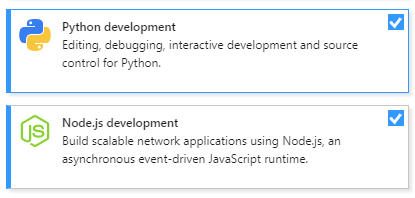
V Průzkumník řešení vyberte v místní nabídce javascriptového nebo pythonového souboru v místní nabídce příkaz Nastavit jako položku po spuštění.
Pokud chcete začít ladění, zvolte tlačítko Start.
Základy kódu, které obsahují kód jazyka C++.
Informace o otevření kódu C++ bez řešení nebo projektů v sadě Visual Studio naleznete v tématu Projekty otevřít složku pro C++.
Základy kódu, které obsahují projekt sady Visual Studio
Pokud složka s kódem obsahuje projekt sady Visual Studio, můžete projekt určit jako spouštěcí položku.
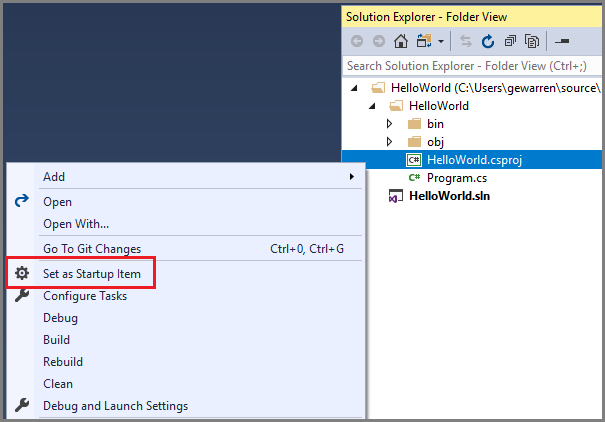
Text tlačítka Start se změní tak, aby odrážel, že projekt je položka po spuštění.
